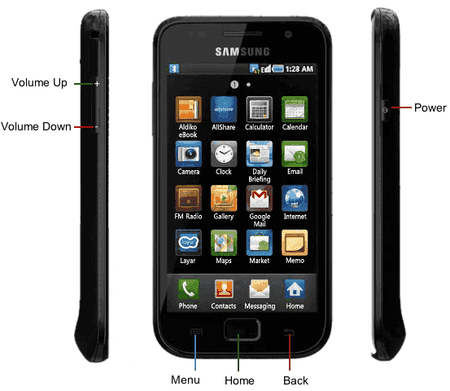Nudelsalat96
Ambitioniertes Mitglied
- 28
Hi, ich hab hier mal ne Anleitung für's Flashen und Rooten eures Handys. Aber erstmal will ich mich bei Flextrick und Keinbockwurst bedanken, die mich die ganze Zeit während des Rootens/Flashens beraten haben (Also ohne ihre Hilfe würde ich jetzt kein Howto schreiben). 
Der Grund für das Tutorial ist, dass ich die meisten Anleitungen für's Flashen und Rooten unvollständig und ziemlich kompliziert erklärt (jedenfalls für Leute die sich noch nicht so intensiv mit ihrem Handy beschäftigt haben) sind.
Das Tutorial hier wird noch ein bisschen übersichtlicher und umfangreicher, aber ich habe momentan aufgrund der Schule, leider nicht ganz so viel Zeit.
Freu mich über euer Feedback!
Gliederung:
1. Kleines Begriff-Wiki
2. Jetzt wird gerootet!
3. Ein anderes Recovery flashen!
4. Flashen einer Custom-ROM mit dem Recovery Mode (und mit Odin Multi Downloader!)

Der Grund für das Tutorial ist, dass ich die meisten Anleitungen für's Flashen und Rooten unvollständig und ziemlich kompliziert erklärt (jedenfalls für Leute die sich noch nicht so intensiv mit ihrem Handy beschäftigt haben) sind.
Das Tutorial hier wird noch ein bisschen übersichtlicher und umfangreicher, aber ich habe momentan aufgrund der Schule, leider nicht ganz so viel Zeit.

Freu mich über euer Feedback!
Gliederung:
1. Kleines Begriff-Wiki
2. Jetzt wird gerootet!
3. Ein anderes Recovery flashen!
4. Flashen einer Custom-ROM mit dem Recovery Mode (und mit Odin Multi Downloader!)
Samsung Galaxy S Plus/GT-I9001

- Android Software: 2.3.3 - 2.3.6
- Handbuch: Download (von Chip.de)
- Prozessor: Qualcomm MSM8255T Snapdragon (One Core, 1400 Mhz)
- Gewicht: 119 Gramm
- Größe: 122 x 63 x 12 Millimeter
- Akku Kapazität: 1650 mAh
- Lade Dauer des Akkus: 2:35 Stunden
- UMTS (Empfang): 14,0 MBit/s
- UMTS (Versand): 5,8 MBit/s
- Flash: Ja
- Display-Typ: Super-AMOLED
- Display-Größe: 4,0 Zoll (52 x 86 Millimeter)
- Display-Auflösung: 480 x 800 Pixel
- Speicher: 5099 Megabyte
- Speicherkarten: microSD
- Kamera: 4,9 Megapixel
- Autofokus: Ja
- Video Aufnahme: 720 x 1280 Pixel
Quelle!
| Wenn Sie diese Anleitung befolgen, können Sie möglicherweise Ihr Handy zerstören. |
| Wenn Sie die Treiber installieren, könnten Sie auch Ihr Windows zerstören. |
| Wenn Sie die in der Anleitung bereitgestellten Tools herunterladen, könnten Sie sich ein Virus einfangen. |
| Es ist auch möglich, dass jemand die Firmware gegen eine modifizierte austauscht, die Ihre Daten ausspioniert. |
| Wenn Sie die Treiber installieren, könnten Sie auch Ihr Windows zerstören. |
| Wenn Sie die in der Anleitung bereitgestellten Tools herunterladen, könnten Sie sich ein Virus einfangen. |
| Es ist auch möglich, dass jemand die Firmware gegen eine modifizierte austauscht, die Ihre Daten ausspioniert. |
=> .apk:
Eine .apk-Datei ist ein Application Package, mit dem Apps mit dem Android Installationsmanager installiert werden können.
=> AOSP:
Android Open Source Project
=>Backup:
Ein Backup ist eine Sicherung von Daten/Einstellungen/Apps/o.ä., die verlorene Dateien wiederherstellt. Es gibt verschiedene Backups, wie z.B. Titanium Backup (Eine App, welche eure installierten Apps sichert und wiederherstellen kann, falls diese weg sind), ein Nandroid Backup (ist ein Backup des kompletten Systems, einschließlich Apps, Einstellungen, usw., und wird im Recovery Mode erstellt) und z.B. SMS Backup & Restore (wie der Name schon sagt, eine App um euren SMS Verlauf zu speichern und wiederherzustellen). Es gibt noch mehr Backup-Apps, aber die will ich hier jetzt nicht alle aufzählen.
=> Bootloop:
Ein Bootloop tritt (oft) beim flashen von ROMs oder beim sonstigen Flashen von Mods, Themes, usw., auf. Dabei rebootet euer Smartphone immer und immer wieder, entweder ganz normal oder ins Recovery. Hier könnt ihr sehen wir ihr aus dem Bootloop wieder rauskommt. Reboot Recovery Problem-Lösung
=> Brick:
Ein gebricktes Handy geht beim Booten aus und ist im Ar***. Dabei unterscheidet man zwischen Softbrick (Man kommt in den Download Mode, kann also die Stock ROM wieder flashen) und Hardbrick (Nix mehr zu retten). Ein Brick kann passieren, wenn ihr an Systemdateien rumfummelt und irgendwelchen Mist baut.
=> Custom ROM:
Zunächst einmal erklären wir den Begriff Stock-ROM: Eine Stock-ROM ist die Version Android die vom jeweiligen Hersteller auf dem Gerät installiert wurde. Nun zu Custom-ROMs: Custom-ROMs sind von nicht bei Android arbeitenden Entwicklern erstellt worden. Voraussetzung dafür ist der Open Source Code, der von allen eingesehen werden kann. Funktionen einer Custom-ROM sind das Modifizieren und Optimieren der Software, welche in Punkten wie Effizienz, Energie, usw. besser als die Stock-ROM sein soll.
=> Download Mode:
Wird zum flashen von ROMs per ODIN Multi Downloader benötigt. [Volume Down/- & Power Off/On-Taste; Zum Verlassen den Power Button lange gedrückt halten, ca. 5-10 Sekunden]
=> Firmware:
Die Firmware ist die Software des Android-Gerätes. Beim Samsung Galaxy S Plus gibt es folgende offizielle Firmwares: 2.3.3, 2.3.4, 2.3.5, 2.3.6 (Diese Versionen unterscheiden sich nicht optisch voneinander). Diese Firmwares (2.3.X) heißen Gingerbread. Es gibt aber noch viele mehr. (Ice Cream Sandwich, Honeycomb, usw.).=> Flashen:
Als Flashen wird das "Installieren" - also Flashen - von Custom-ROMs bezeichnet. Man kann auch anderes flashen, wie z.B. Recovery Mode's.
=> Kernel:
Der Kernel ist der Systemkern der Software. Er ist sozusagen das Herzstück des Handys, denn er "verbindet" Software mit der Hardware und verarbeitet Daten und Prozesse. (Falls hier irgendwo von Stock-Kernel die Rede ist: Der originale Android Kernel).
=> Launcher:
Launcher sind Programme bzw. Applikationen, mit denen man die Seiten-Umblätter-Animation ändern kann, die Icons wechseln, und noch vieles mehr machen kann. Jedoch sind die meisten Launcher noch nicht "voll" ausgereift.
=> Overclocking:
Als Overclocking wird die Übertaktung des Prozessors gemeint, was sehr doll schief gehen kann, da euer Prozessor vielleicht wegschmort. Nichts für Anfänger, also: FINGER WEG!
=> Recovery Mode:
Im Recovery Mode lassen sich viele Dinge, darunter auch Custom-ROMs flashen. Es ist die einfachste Möglichkeit eine Custom-ROM zu flashen. Außerdem haben viele Recoverys eine Möglichkeit ein Komplett-Backup (Nandroid Backup) zu machen. Das wohl bekannteste ist Clockworkmod (CWM). [Volume Up/+ & Power On/Off-Taste]
=> Root:
Root ist vergleichbar mit dem Administrator bei Windows, jedoch ist Root nicht mit im Auslieferungszustand im Gerät/System eines Android-Gerätes enthalten. Mit Root (oder auch als Superuser,) hat man volles Zugriffsrecht aufs Handy. Es wird außerdem für einige Programme gebraucht. Außerdem kann man mit Root-Zugriff einige Dinge, die man im ungerooteten Zustand nicht machen könnte, wie z.B. Apps (Gapps) entfernen, welche schon vorinstalliert waren und sich nicht normal deinstallieren lassen.
2. Jetzt wird gerootet!
Jeder der sein Handy rooten möchte, sollte das aus einem bestimmten Grund machen und nicht einfach nur so, weil er Langeweile hat. Lest euch vorher schön ein, damit ihr wisst was ihr damit anfangen könnt. 
1. Anhang anzeigen Root-i9001-Signed.zip auf den internen Speicher kopieren.
2. In den Recovery Mode booten: Handy ausschalten, Volume Up und Power On/Off Taste gleichzeitig drücken, wenn SAMSUNG erscheint noch etwa 3 Sekunden gedrückt halten und dann loslassen, sobald das Android Männchen erscheint die Menü Taste drücken.
3. "Apply update from sdcard" mit dem Home Button auswählen.
4. Mit den Volume Tasten zur Datei navigieren und mit Home Button bestätigen.
5. Nach ein paar Augenblicken Root installiert. Nun wählt "Reboot system now" aus und bestätigt wieder mit dem Home Button.
2. In den Recovery Mode booten: Handy ausschalten, Volume Up und Power On/Off Taste gleichzeitig drücken, wenn SAMSUNG erscheint noch etwa 3 Sekunden gedrückt halten und dann loslassen, sobald das Android Männchen erscheint die Menü Taste drücken.
3. "Apply update from sdcard" mit dem Home Button auswählen.
4. Mit den Volume Tasten zur Datei navigieren und mit Home Button bestätigen.
5. Nach ein paar Augenblicken Root installiert. Nun wählt "Reboot system now" aus und bestätigt wieder mit dem Home Button.
(Zum Entfernen des Roots genau dasselbe machen, nur mit der Datei Anhang anzeigen UnRoot-i9001-Signed.zip
Nützliche Apps (benötigen Root):
● Titanium Backup ★ root => Unentbehrlich fürs Flashen von ROMs. (sichert eure Apps und bietet viele weitere Funktionen)● LBE Privacy Guard => Ihr könnt damit die Berechtigungen euer Apps anpassen. Außerdem beeinhaltet die App ein Internet Plan (verhindert Internetverbindung, wenn nicht gewollt), Sicherheit gegen Malware und Trojaner und vielem mehr.
● AdFree Android => Ich denke mal der Name sagt alles..
● ES Datei Explorer => Super Datei Explorer bis auf System Ebene.
3. Ein anderes Recovery flashen (empfohlen)! [hier CWM 5.5.0.4]
1. Fangen wir mit dem Flashen eines Recovery's an. Ladet euch dazu diese Datei runter. Das ist Installationsdatei für das Recovery. Nicht entpacken!
2. Bootet ins Recovery und wählt "Apply update from sdcard", navigiert mittels Volume Tasten zu der Datei und bestätigt mit dem Home Button.
3. Schon fertig. Falls ihr einen Bootloop habt, das heißt immer wieder ins Recovery bootet, lest euch diesen Thread durch.
Falls ihr einen Bootloop habt, das heißt immer wieder ins Recovery bootet, lest euch diesen Thread durch.
2. Bootet ins Recovery und wählt "Apply update from sdcard", navigiert mittels Volume Tasten zu der Datei und bestätigt mit dem Home Button.
3. Schon fertig.
Hier das Stock-Recovery zum Download: Download Stock-Recovery - Galaxy S Plus (einfach so wie jedes andere Recovery flashen).
Mit dem Recovery Mode App-Abstürze und andere Probleme beheben:
- Ins Recovery booten (Volume Up/+ & Power ON/OFF Button)
- "Wipe cache partition"
- "Advanced => Wipe dalvik cache"
- "Advanced => Fix permissions"
4. Flashen einer Custom-ROM mit dem Recovery Mode!
So jetzt werden wir ne ROM flashen. Und zwar CM9 von IVENDOR (Auf Stock ROM 4.0.4 ICE Cream Sandwich basierend).
1. Zuerst werden wir alle eure Daten sichern. Ladet euch die Apps Titanium Backup * root, SMS Backup & Restore und Call Logs Backup & Restore runter.
>>> Titanium Backup: App zur Sicherung euer anderen Apps! Ohne Daten!
>>> SMS Backup Backup & Restore: App zur Sicherung euer SMS Verläufe!
>>> Call Logs Backup & Restore: App zur Sicherung euer Anrufliste!
2. Führt ein vollständiges (Nandroid) Backup mit beispielsweise CWM durch. (Reboot ins Recovery => Backup & Restore => Der Rest sollte selbsterklärend sein.)
3. Nutzt am besten CWM zum Flashen, da FeaMod ungeeignet ist. Ladet euch diese, CyanogenMod 9 by IVENDOR RC2 und diese Datei Gapps ICS (20120429) runter.
4. Kopiert diese auf euren internen oder externen Telefonspeicher.
5. Ins Recovery booten und "Wipe data/factory reset", "Wipe cache partition" und "Advanced => Wipe Dalvik cache"
6. Danach im Recovery "Install zip from sdcard" auswählen, internen oder externen Speicher auswählen, zuerst zur CyanogenMod 9-Datei navigieren und bestätigen.
Das Flashen dauert einen Moment, also keine Panik. Stellt vorher sicher, dass euer Akku voll ist!!
Danach wieder ("Apply update from sdcard", zur Gapps-Datei navigieren und bestätigen und installieren.
7. FERTIG!
>>> Titanium Backup: App zur Sicherung euer anderen Apps! Ohne Daten!
>>> SMS Backup Backup & Restore: App zur Sicherung euer SMS Verläufe!
>>> Call Logs Backup & Restore: App zur Sicherung euer Anrufliste!
2. Führt ein vollständiges (Nandroid) Backup mit beispielsweise CWM durch. (Reboot ins Recovery => Backup & Restore => Der Rest sollte selbsterklärend sein.)
3. Nutzt am besten CWM zum Flashen, da FeaMod ungeeignet ist. Ladet euch diese, CyanogenMod 9 by IVENDOR RC2 und diese Datei Gapps ICS (20120429) runter.
4. Kopiert diese auf euren internen oder externen Telefonspeicher.
5. Ins Recovery booten und "Wipe data/factory reset", "Wipe cache partition" und "Advanced => Wipe Dalvik cache"
6. Danach im Recovery "Install zip from sdcard" auswählen, internen oder externen Speicher auswählen, zuerst zur CyanogenMod 9-Datei navigieren und bestätigen.
Das Flashen dauert einen Moment, also keine Panik. Stellt vorher sicher, dass euer Akku voll ist!!
Danach wieder ("Apply update from sdcard", zur Gapps-Datei navigieren und bestätigen und installieren.
7. FERTIG!
Ihr könnt das mir jeder beliebigen anderem Rom machen: Übersicht aller hier erhältlichen ROMs für das Galaxy S Plus GT-I9001 Dafür ein Danke an tilo140380!
Flashen einer Custom-ROM mit Odin Multi Downloader!
Voraussetzungen:
=> USB-Treiber von KIES: Überprüft das, indem ihr einfach das Programm KIES startet. Falls das funktioniert, habt ihr die Treiber installiert. Vor dem Flashen jedoch KIES beenden. Hier der Download von Samsung Kies 2.3: Download=> Anhang anzeigen Odin Multi Downloader v4.43.zip: Müsst ihr noch entpacken.
=> Anhang anzeigen AriesVE.zip: Ohne die Datei geht gar nichts. Nach dem Entpacken, müsste die Datei AriesVE.ops heißen.
=> Eure Stock bzw. Custom ROM als .tar.md5-Datei.
Los gehts:
1. Zuerst werden wir alle eure Daten sichern. Ladet euch die Apps Titanium Backup * root, SMS Backup & Restore und Call Logs runter.
>>> Titanium Backup: App zur Sicherung euer anderen Apps! Ohne Daten!
>>> SMS Backup Backup & Restore: App zur Sicherung euer SMS Verläufe!
>>> Call Logs: App zur Sicherung euer Anrufliste!
2. Führt ein vollständiges (Nandroid) Backup mit beispielsweise CWM durch. (Reboot ins Recovery => Backup & Restore => Der Rest sollte selbsterklärend sein.)
3. Habt ihr wirklich die Treiber installiert? Versucht KIES zu starten, wenns klappt dann habt ihr die Treiber. Und jetzt KIES VOLLSTÄNDIG schließen!
4. Odin Multi Downloader v.4.43.exe als Administrator ausführen. (Rechtsklick => "Als Administrator ausführen" => Bestätigen)
5. Download Mode --- Power ON/OFF Button & Volume DOWN/- Button.
6. Mit USB Kabel (Wenn möglich das Originale verwenden) an den Computer anschließen.
7. Jetzt müsst ihr einen Moment warten, bis das Feld unter dem Text COM Port Mapping gelb ist.
8. Bei Select OPS die Datei AriesVE.ops einfügen.
9. Option => Häkchen bei One Package machen.
10. Select Integrate Package - Check One Package Option => Eure ROM im .tar.md5-Format einfügen.
11. Jetzt auf Start klicken und einen Moment warten (5-10 Minuten).
>>> Titanium Backup: App zur Sicherung euer anderen Apps! Ohne Daten!
>>> SMS Backup Backup & Restore: App zur Sicherung euer SMS Verläufe!
>>> Call Logs: App zur Sicherung euer Anrufliste!
2. Führt ein vollständiges (Nandroid) Backup mit beispielsweise CWM durch. (Reboot ins Recovery => Backup & Restore => Der Rest sollte selbsterklärend sein.)
3. Habt ihr wirklich die Treiber installiert? Versucht KIES zu starten, wenns klappt dann habt ihr die Treiber. Und jetzt KIES VOLLSTÄNDIG schließen!
4. Odin Multi Downloader v.4.43.exe als Administrator ausführen. (Rechtsklick => "Als Administrator ausführen" => Bestätigen)
5. Download Mode --- Power ON/OFF Button & Volume DOWN/- Button.
6. Mit USB Kabel (Wenn möglich das Originale verwenden) an den Computer anschließen.
7. Jetzt müsst ihr einen Moment warten, bis das Feld unter dem Text COM Port Mapping gelb ist.
8. Bei Select OPS die Datei AriesVE.ops einfügen.
9. Option => Häkchen bei One Package machen.
10. Select Integrate Package - Check One Package Option => Eure ROM im .tar.md5-Format einfügen.
11. Jetzt auf Start klicken und einen Moment warten (5-10 Minuten).
So müsste es aussehen, wenn ihr beim letzten Punkt seid:

Das Handy bootet jetzt automatisch neu. Jedoch müsst ihr, wenn ihr es braucht, euer Handy erneut rooten.
Hoffe euch hat diese Anleitung bisschen geholfen.
Falls ihr Verbesserungsvorschläge habt, her damit.

Anhänge
Zuletzt bearbeitet: